
Das Beschneiden eines Fotos ist ein einfacher Fotobearbeitungsschritt. Es stärkt die Komposition, indem es Ihnen ermöglicht, unnötigen Platz zu entfernen. Photoshop verfügt über ein leistungsstarkes Freistellungswerkzeug, das ein schiefes Foto nicht nur entfernt, sondern auch begradigt. Es ist automatisch und es können mehrere Fotos gleichzeitig bearbeitet werden.
Sie können diese Funktion verwenden, wenn Sie gescannte Fotos in Photoshop einfügen oder den Horizont in einer geraden Linie ausrichten möchten. Lass es uns mit einem alltäglichen Anwendungsfall versuchen, den du mindestens einmal in deiner Photoshop-Reise finden wirst.
Wie man Fotos automatisch zuschneidet und begradigt
Stellen Sie sich vor, Sie versuchen, alte Fotos aus Ihren Filmkameratagen zu digitalisieren. Sie haben ein Album voll mit ihnen und einen Scanner zu Ihrer Verfügung. Scannen Sie mehrere Bilder gleichzeitig und bringen Sie sie in Photoshop. Stellen Sie sicher, dass sie sich auf der Scannerplattform nicht überlappen.
Ihre gescannten Bilder könnten so aussehen:

Wie das obige Beispiel zeigt, sind mehrere Fotos Teil eines digital gescannten Bildes. Sie können jede davon trennen, indem Sie eine Auswahl zeichnen und sie dann in separate Photoshop-Bilder kopieren. Es gibt einen einfacheren Weg mit dem automatischen Beschneiden und Ausrichten.
Gehen Sie zu Datei> Wählen Sie " Automatisch"> "Fotos zuschneiden und begradigen" .
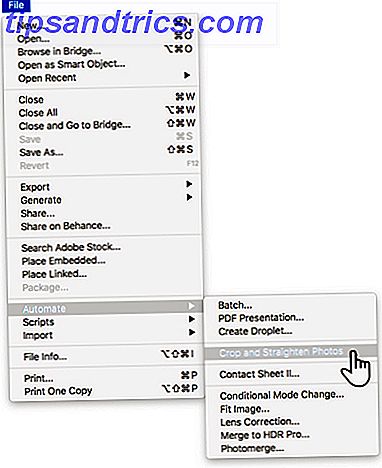
Photoshop behandelt dies als Stapelverarbeitung. Sie müssen nichts manuell auswählen. Es erkennt das gescannte Bild und schneidet, richtet und trennt automatisch jedes Foto in sein individuelles Bild.
Der Prozess liefert nicht immer perfekte Ergebnisse. Einige Fotos sind möglicherweise noch leicht schief, oder Sie können an den Rändern ein wenig Leerraum erkennen. Aber es ist immer noch eine der besten Möglichkeiten, mehrere Fotos gleichzeitig zu verwalten.
Denken Sie daran, dass Photoshop beim Beschneiden auch ein einzelnes Foto begradigen kann. Es gibt noch weitere Optionen wie die inhaltsbewusste Füllung auf Zuschneiden, um die endgültigen Bilder fein abzustimmen. Dann können Sie mit Adobe Lightroom ganz einfach die alten gescannten Fotos im Stapel bearbeiten So bearbeiten Sie Fotos schnell im Stapel Mit Lightroom arbeiten So bearbeiten Sie Fotos im Handumdrehen mit Lightroom Die Stapelbearbeitung von Fotos spart viel Zeit, wenn Sie mehrere Fotos bearbeiten müssen. Hier erfahren Sie, wie Sie in Lightroom die Stapelverarbeitung auf einfache Weise durchführen können. Lesen Sie mehr und fördern Sie sie weiter.
Bildquelle: Yaruta / Depositphotos



